钉钉布置作业操作指南电脑版
- 格式:pdf
- 大小:354.94 KB
- 文档页数:6

一、课前直播准备1.建立钉钉班级群所有班主任注意奇台一小已经开通了钉钉“家校通讯录”,一个学生全家都可以进入班级,只要进入自己所在的钉钉班级群看看还有哪些学生未加入,也可多邀请学生家长捆绑到学生上,以备妈妈的手机不能用,还可以用爸爸的。
班主任可以利用快速邀请直接发到现有的家长群家长就可以下载钉钉APP—>注册—>激活接收你发的通知作业上传图片不刷屏快速统计谁没有提交作业和健康信息班主任还可以自己组建一个钉钉班级群,点击“消息”——右上角“+”——“发起群聊”——“按分类建群”——“班级群”2.准备一台电脑或笔记本(如果笔记本自带话筒声音太轻还需要准备一个外接话筒)、上课的课件、课后作业的电子文档。
直播对机器性能和网络有一定要求,直播前要进行调试和测试,建议cpu i5标压以上,“上传”带宽4mbps以上。
3.提前发送通知学生准时参加上课。
4.具备直播权限只有认证企业的成员,并完成个人实名认证且年满18周岁的成年人才可以发起直播,请确认是否已具备。
二、开启直播1.进入钉钉班级群,点击“发起直播”。
如有多个任教班级可先选择其中的一个,其他班级运用“多群联播”一起加入直播上课。
2.设置好上课的课题,直播的模式与保存回放默认即可,最重要的是不要忘记打开连麦功能的开关(显示蓝色即为打开)。
3.打开上课的课件(也可以正式开始直播后再打开)。
4. 露脸设置,开启后可实现画中画功能,让学生在看课件时能看到老师。
5.声音设置。
一般默认即可,不用去设置,如果直播时没有声音可以点击进行设置检查。
6.多群联播设置如果有多个班级任教需要同时上课,可以点击多群联播,添加其他的班级群,这样就能同时让多个班级的学生一起学习。
注:这个需要直播的老师已经加入了其他班级群里,如果未加入需让该班级的班主任加入其钉钉班级群的老师身份中。
7.互动面板点击打开后能看到实时在线人数,及学生通过在班级群里发的互动信息。
不过,因为打开后这个面板会占用屏幕,影响学生看课件,我的经验是不打开电脑端的互动面板,而是用手机钉钉也登录进入直播(注意手机要静音)。

钉钉功能介绍1、通知公告学校日常工作中的发文/通知采用钉钉公告功能,一键发布公告通知到相关人员/群,实时查看查阅情况,系统可实时显示“已读/未读”,可添加文件附件及图片,相关人员可根据公告分类或点击DING 进行查阅。
2、防疫宣传班主任可通过在班级群内发送班级圈传播防疫知识。
班级圈可添加5分钟内的视频、图片、文字等,家长可查看评论。
3、疫情汇报1)疫情统计收集各分校学校学生疫情情况,系统自动汇总生成图标,数据可导出上报;2)健康打卡采用钉钉班级群打卡功能,家长每日上报学生健康情况,如出现健康状况及时发现并上报;以班级为单位,数据自动统计汇总,可导出上报;4、空中课堂 1)在线授课任课教师可通过钉钉班级群群直播功能,在电脑端/移动端发起群直播,学生使用电脑/手机可在班级群中进行课堂学习和与老师的互动,直播视频保存三个月,可下载导出,学生课后需要复习或错过当前课程可直接观看直播回放。
直播/回播观看数据随时可查,可导出。
电脑版群直播有三种模式,可根据教师的授课方式进行选择:摄像模式适合教师讲解+黑板进行教学的模式。
屏幕分享模式适合教师教师讲解+ppt进行教学的模式。
2)作业提交批改任课教师通过钉钉班级群家校本布置作业,家长通过该功能可直接在线提交学生完成情况,提交内容可以包含图片,视频,语音或者附件。
教师可根据家长提交情况在线进行作业评价。
3)在线考试任课教师通过钉钉第三方应用云课堂导入考试题库,学生可使用手机/电脑在线进行考试,考试完成后将自动进行批改(目前仅支持客观题自动批改,主观题需任课教师进行批阅)并统计得分。
5、在线会议线下会议人员聚集,有疫情传播可能建议采用线上会议方式。
教研组会议/行政会/小组讨论等普通会议建议使用视频会议方式进行,视频会议认证组织默认支持100方,最高可扩展到302方。
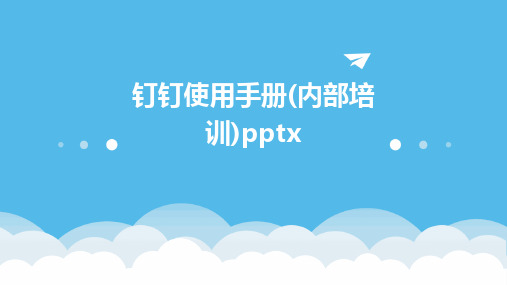


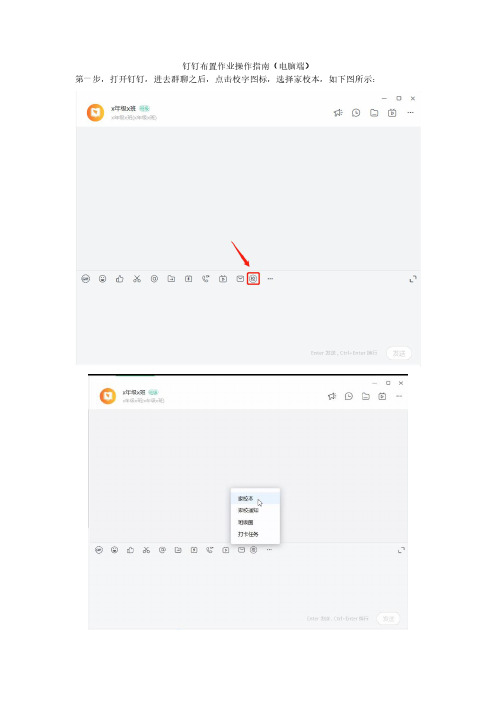
钉钉布置作业操作指南(电脑端)
第一步,打开钉钉,进去群聊之后,点击校字图标,选择家校本,如下图所示:
第二步,进去家校本界面之后,点击编辑按钮,如下图所示:
第三步,进行布置,有三种类型:1.自定义家校本;2.功课:如语文、数学等;3.总结。
根据你的需求进行选择,如下图所示:
第四步,进行内容编辑,以选择语文功课为例,软件自动生成一部分内容:1)修改标题;
2)选择布置范围,即功课所面向的学生,一般默认为本群成员;
3)修改内容,可以上传照片、视频、录音、钉盘等内容;
4)如果需要家长在线提交,则开启需家长在线提交按钮;
5)最后点击下方发布按钮。
第五步,发布成功后即可在群里看到对应功课,点击查看作业可以了解对应功课提交情况:
第六步,如果功课布置内容有问题,进入家校本对其进行删除或重新编辑:。
钉钉群如何发布作业
1、首先我们需要打开你要布置作业的钉钉群,点击界面右下角的“+”。
2、我们会发现在界面底部会弹出一个选项卡,然后我们接着选择向左滑动选项卡,并点击“家校本”。
3、在进入到“家校本”界面后,我们接着点击界面右下角的画笔图标进行选择。
4、我们可以发现这里有很多家校本模板,我们也可以选择自定义一个家校本的模板。
5、然后接着我们就需要设置作业标题、布置范围、内容等信息,选择完这些信息后我们点击“发布”即可。
以上就是钉钉如何发布作业的具体解决办法,总的来看还是非常的简单易上手的,相信大家通过上述内容的介绍和了解,都能够很快的学会如何操作,并且能够轻而易举的进行设置,然后顺利发布作业。
钉钉布置作业操作指南(电脑端)
第一步,打开钉钉,进去群聊之后,点击校字图标,选择家校本,如下图所示:
第二步,进去家校本界面之后,点击编辑按钮,如下图所示:
第三步,进行布置,有三种类型:1.自定义家校本;2.功课:如语文、数学等;3.总结。
根据你的需求进行选择,如下图所示:
第四步,进行内容编辑,以选择语文功课为例,软件自动生成一部分内容:1)修改标题;
2)选择布置范围,即功课所面向的学生,一般默认为本群成员;
3)修改内容,可以上传照片、视频、录音、钉盘等内容;
4)如果需要家长在线提交,则开启需家长在线提交按钮;
5)最后点击下方发布按钮。
第五步,发布成功后即可在群里看到对应功课,点击查看作业可以了解对应功课提交情况:
第六步,如果功课布置内容有问题,进入家校本对其进行删除或重新编辑:。